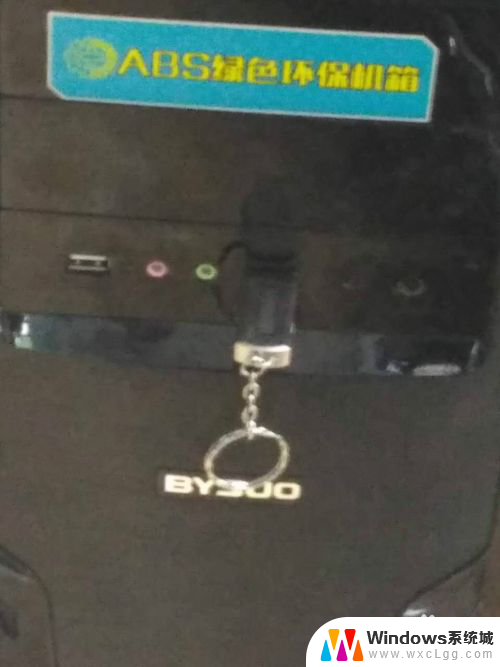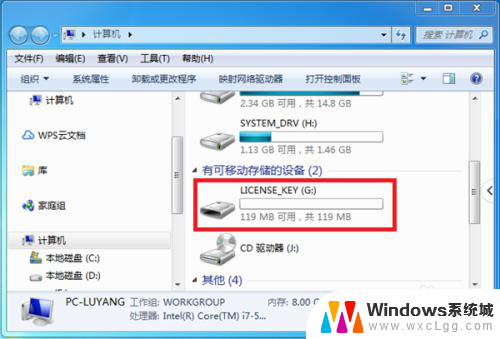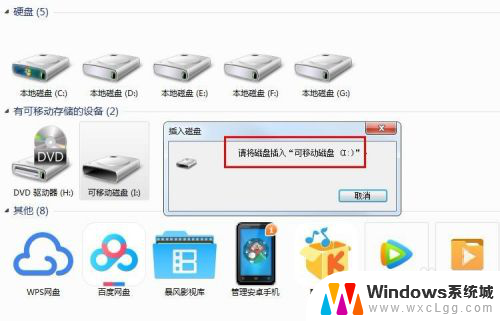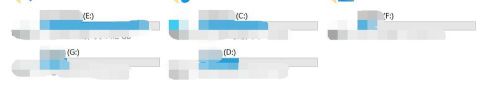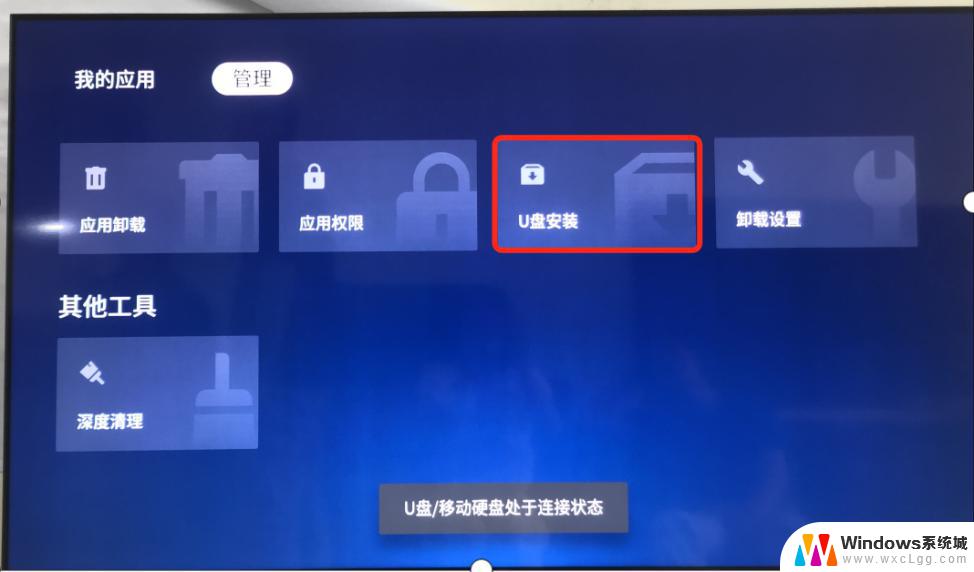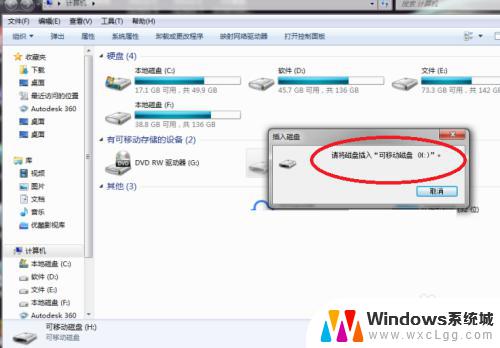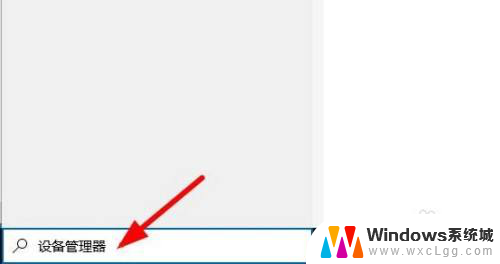为什么电脑插u盘读取不了 U盘插入电脑无法识别怎么办
当我们需要将U盘插入电脑来传输或存储数据时,却突然发现电脑无法识别U盘,这无疑是一个令人沮丧的问题,为什么电脑插U盘读取不了?造成这种情况的原因可能有很多,例如U盘本身的问题、电脑USB接口故障、驱动程序失效等等。面对这一困扰,我们应该如何解决呢?本文将为您提供一些可能的解决方法,帮助您解决U盘插入电脑无法识别的问题。
具体方法:
1.首先我们拿出U盘,在USB接口反复插拔几次,确定不是自己的U盘问题,如下图所示。
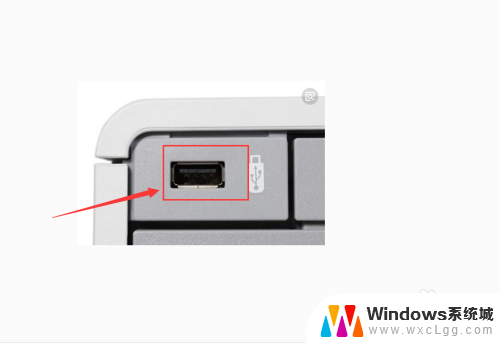
2.确认不是U盘受损之后,我们点击电脑右下角。安全删除硬件并弹出媒体按钮,右击,点击打开设备和打印机,如下图所示。
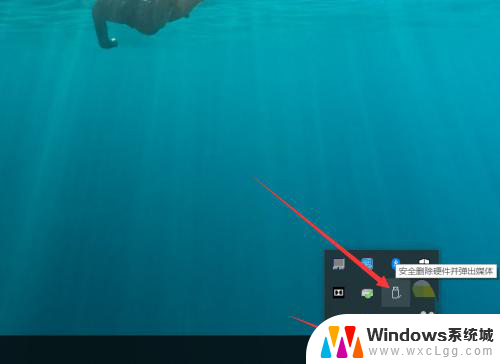

3.进入设备和打印机页面之后,我们向下滑动,找到自己的U盘,如下图所示。
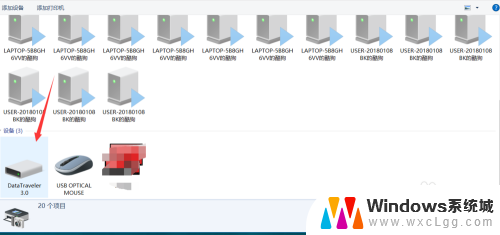
4.找到自己的U盘之后,我们右击,然后点击属性,进入属性页面,如下图所示。
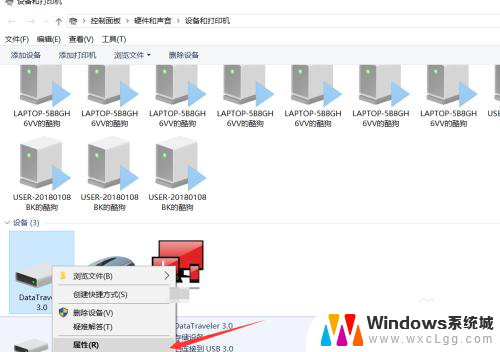
5.进入属性页面之后,我们选择硬件页面。找到USB大容量存储设备,然后点击属性,如下图所示。
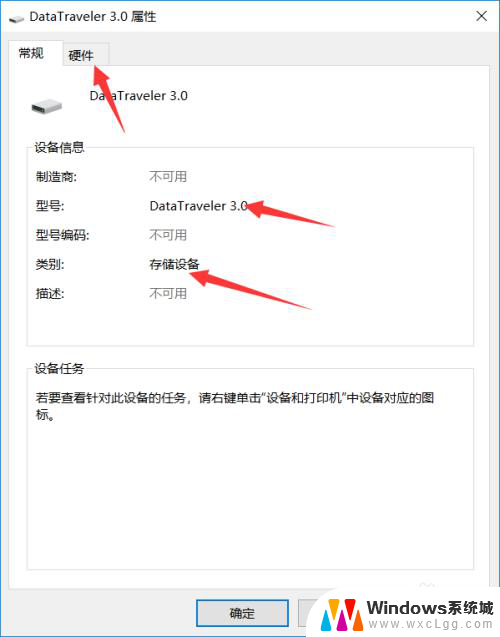
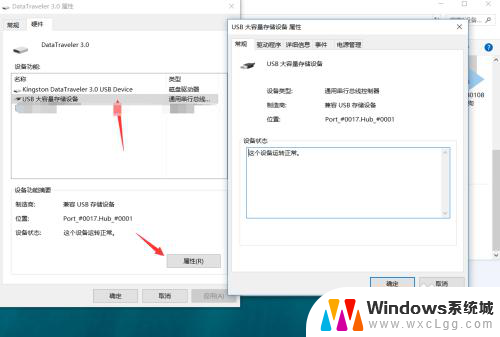
6.点击属性之后,我们点击驱动程序,首先点击禁用设备,点击确定。
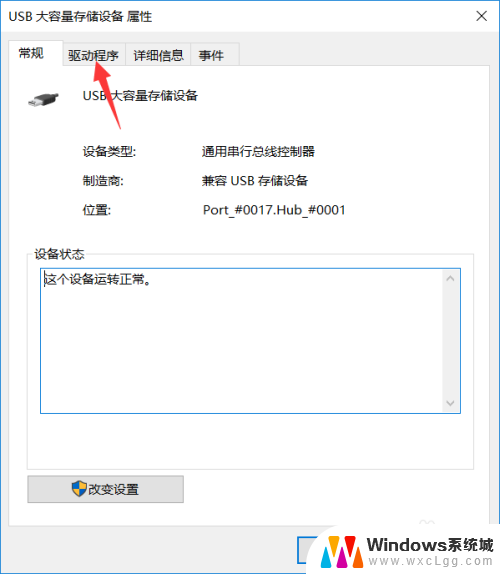
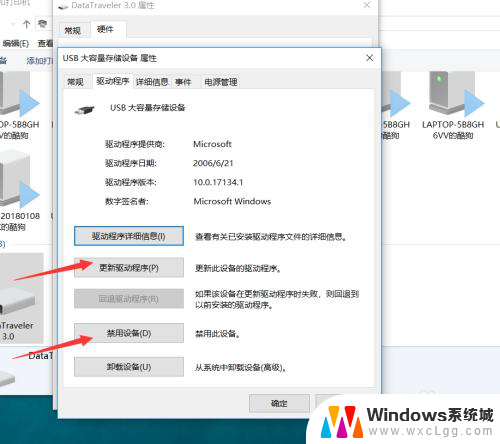
7.禁用设备之后,我们回到这个页面。再点击启用设备即可,然后就可以发现我们的U盘已经被电脑读取并识别了,如下图所示。
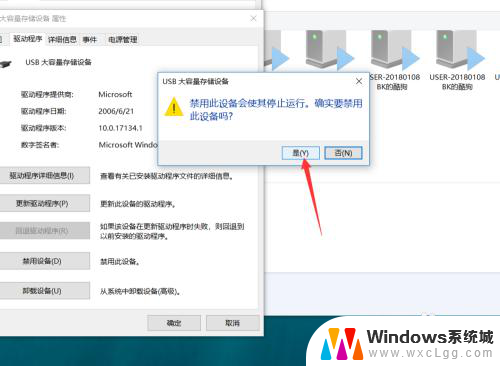
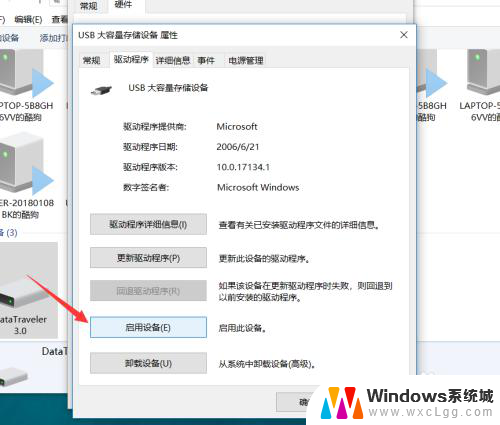
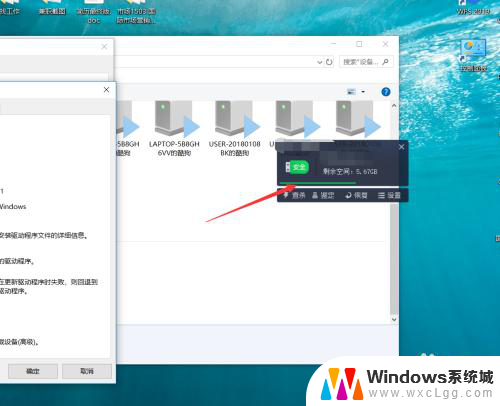
8.今天的U盘插入电脑无法读取怎么办教程就为大家介绍到这里。
以上就是电脑无法读取U盘的原因和解决方法,如果遇到这种情况,你可以按照以上操作进行解决,非常简单快速,一步到位。